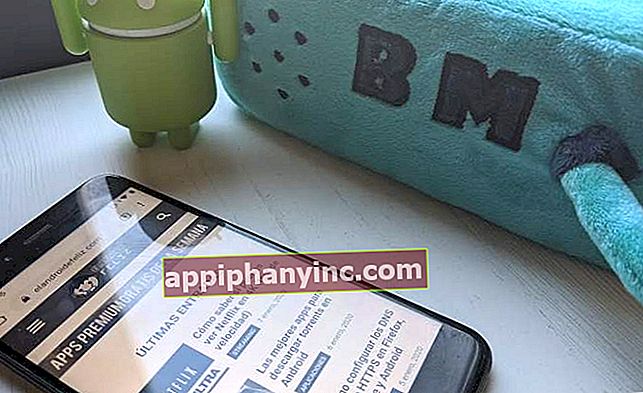Add-ons installeren en configureren in KODI - The Happy Android

KODI is een multimediacentrum met een grote capaciteit om lokale inhoud te reproduceren. We kunnen video's afspelen, muziek afspelen en zelfs videogames spelen via de interface van de speler. Als we televisie willen kijken, kunnen we ook de IPTV-kanalen configureren die open uitzenden, of kijken naar series en gratis films in streaming via 100% legale platforms. De mogelijkheden zijn bijna eindeloos.
Om al deze dingen te doen, hebben we in de meeste gevallen echter nodig installeer add-ons of "add-ons" voor onze KODI. Deze add-ons zijn programma's die normaal gesproken door KODI-gebruikers zelf worden ontwikkeld en om ze te kunnen gebruiken is het noodzakelijk ze met de hand te installeren.
Add-ons voor KODI installeren en configureren
Inderdaad, de KODI-interface is misschien niet zo intuïtief als we zouden willen. Daarom, als dit de eerste keer is dat we een van deze add-ons proberen te installeren, is het mogelijk dat het ons een beetje gek maakt als we proberen blind te worden.
Als het gaat om het installeren van add-ons, hebben we in principe 2 opties:
- Doe het vanuit de officiële add-on-repository.
- Van externe bronnen.
Hoe u een add-on op KODI installeert vanuit de officiële repository
Als je KODI nog niet op je apparaat hebt geïnstalleerd, kun je het downloaden van de Play Store of van de officiële website van de applicatie voordat je begint.
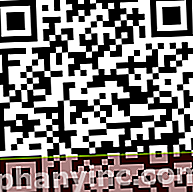
 Download QR-Code Kodi Ontwikkelaar: XBMC Foundation Prijs: gratis
Download QR-Code Kodi Ontwikkelaar: XBMC Foundation Prijs: gratis De add-ons die we vinden in de officiële repository zij zijn degenen die groen licht hebben gekregen van de KODI-ontwikkelaars. Dit betekent dat de code en werking ervan zijn herzien en dat het een veilige plug-in is die geen inbreuk maakt op enig auteursrecht.
Hier vinden we add-ons zoals YouTube, Netflix, Spotify, emulators, IPTV-clients, ondertitels, songteksten, aanpassingsskins en vele andere accessoires om nieuwe functionaliteiten aan onze thuistheater toe te voegen.
Voor het voorbeeld van deze tutorial laten we zien hoe het installatieproces van de officiële YouTube-add-on zou zijn.
- Het eerste dat we moeten doen, is op de optie klikken "Add-ons”Bevindt zich in het zijmenu van KODI. Als dit de eerste keer is dat we een add-on hebben geïnstalleerd, zien we een bericht met de tekst "Voer de add-on-browser in”. We klikken erop.

- We klikken op "Installeer vanuit de repository"(Als we de exacte naam van de plug-in weten, kunnen we deze ook zoeken via de optie"Zoeken”).

- Hier zullen we een lijst zien van alle beschikbare add-ons ingedeeld naar type (muziek, afbeeldingen, games, video, etc.). Omdat we de YouTube-add-on willen installeren, selecteren we 'Video-add-ons”.

- Zodra we de YouTube-add-on hebben gevonden, klik je erop om het installatie- en configuratievenster te openen.

- Om de add-on te installeren, klikt u op het vak met de tekst "Installeren”.

- Voordat de installatie wordt gestart, kan de KODI ons vragen om enkele extra plug-ins te installeren die nodig zijn voor de werking ervan. We drukken op "Oke”.

Zodra dit is gebeurd, begint het systeem met het installeren van alle afhankelijkheden en bestanden die nodig zijn om de add-on te laten werken. Wanneer de installatie is voltooid, zien we een bericht op het scherm dat aangeeft dat alles correct is verlopen.

In ons geval, aangezien YouTube een video-add-on is, zullen we zien hoe het wordt weergegeven in het add-ons-menu, in de categorie "Video-add-ons”.

Als we een andere add-on voor KODI willen installeren vanuit de officiële repository, moeten we ditzelfde proces zo vaak herhalen als we nodig achten.
Hoe add-ons op KODI te installeren vanuit externe opslagplaatsen
KODI biedt ook de mogelijkheid om add-ons te installeren buiten de officiële add-on-repository. Dit zijn add-ons die zijn ontwikkeld door derden en worden beschouwd als add-ons voor "externe bronnen".
Als we een van deze add-ons tegenkomen tijdens het surfen op internet, kunnen we deze op KODI installeren door deze stappen te volgen:
- Het eerste dat we moeten doen, is het gebruik van onbekende bronnen mogelijk maken. Ervoor, klik op het tandwielpictogram dat verschijnt in het zijmenu.

- Wij gaan "Systeem -> Add-ons"En we zorgen ervoor dat het tabblad"Onbekende bronnen"het is geactiveerd.

- Nu downloaden we de ZIP van de repository die we willen toevoegen, en we slaan het op in het interne geheugen van ons apparaat. We keren terug naar KODI en selecteren in het zijmenu "Add-ons", en dan, klik op het open box icoon dat verschijnt in de bovenmarge.

- Vanuit de add-on-verkenner selecteren we 'Installeer vanaf ZIP”En installeer de repository die we zojuist hebben gedownload.

Zodra dit is gebeurd, wordt de nieuwe repository aan de lijst toegevoegd en kunnen we alle add-ons die het bevat installeren vanuit de "Add-ons -> Installeren vanuit repository”, Zoals we hebben gedaan in het eerste punt van deze tutorial.
Hoe u een add-on configureert
Bij de meeste KODI-add-ons kunnen enkele aanpassingen worden aangebracht. Soms komt het neer op inloggen, het instellen van videokwaliteit, ondertitels, etc.
Als we een pc gebruiken, kunnen we het configuratiemenu weergeven rechtsklikken met de muis op het add-on-pictogram in het hoofdmenu, of door lang op het scherm te drukken als we een Android-apparaat gebruiken.

Als we eenmaal binnen zijn, kunnen we alle relevante instellingen aanpassen zodat de plug-in werkt volgens onze voorkeuren.

Ten slotte moeten we vermelden dat als we een add-on vinden van een externe repository, en het lijkt te mooi om waar te zijn, deze hoogstwaarschijnlijk door piraterij is verkregen. KODI moedigt dit soort add-ons niet aan en raadt dit niet aan, dus we voegen hier geen dergelijke links toe. Het is in feite iets dat voor veel problemen heeft gezorgd voor het KODI-project, en we willen niet dat een zo complete en waardevolle applicatie door dit soort problemen in gevaar komt.
Heb je Telegram geïnstalleerd? Ontvang de beste post van elke dag op ons kanaal. Of, als je dat liever hebt, kom alles te weten in onze Facebook pagina.